Cách gửi video có kích thước lớn từ iPhone
iPhone được biết đến là thiết bị di động sở hữu khả năng quay video hàng đầu ở thời điểm hiện tại. Tuy nhiên, bạn đã biết cách chia sẻ video có kích thước lên đến mà vẫn đảm bảo không làm ảnh hưởng đến chất lượng? Bài viết này của HnamMobile sẽ giúp bạn trả lời câu hỏi trên.
iPhone được biết đến là thiết bị di động sở hữu khả năng quay video hàng đầu ở thời điểm hiện tại. Tuy nhiên, bạn đã biết cách chia sẻ video có kích thước lên đến mà vẫn đảm bảo không làm ảnh hưởng đến chất lượng? Bài viết này của HnamMobile sẽ giúp bạn trả lời câu hỏi trên.

Sử dụng AirDrop
Nếu bạn đang muốn gửi video có kích thước lớn đến các thiết bị khác thuộc hệ sinh thái "nhà Táo" thì hãy tận dụng AirDrop, một công cụ được Apple tối ưu cho quá trình truyền tải dữ liệu.
iPhone 13 Pro Max giá siêu ưu đãi. Click ngay!
- Bước 1: Mở ứng dụng Photos (Ảnh) trên iPhone rồi chọn video bạn muốn chia sẻ.
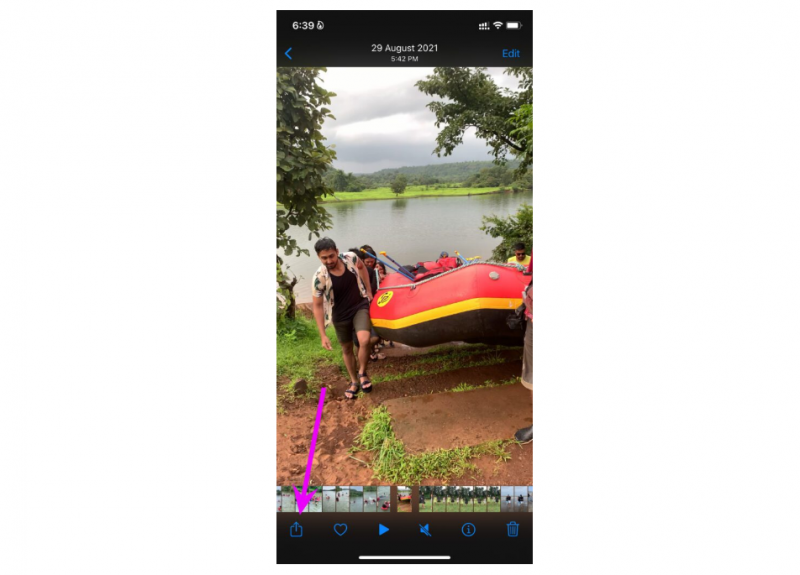
Thao tác này sẽ đưa bạn đến menu chia sẻ video
- Bước 2: Nhấn vào biểu tượng Chia sẻ ở góc trái màn hình > chọn AirDrop.
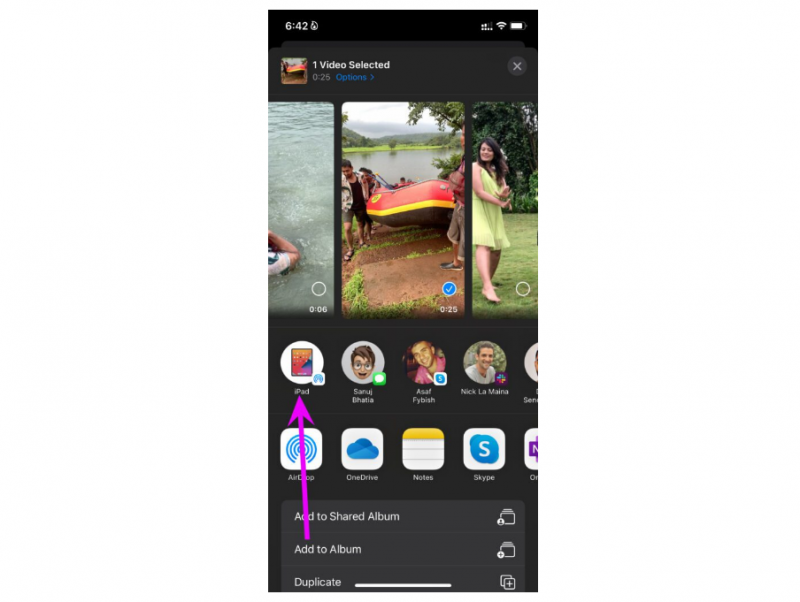
Đảm bảo chọn đúng thiết bị nhận trong danh sách thiết bị Apple
- Bước 3: Lúc này, hệ thống sẽ hiển thị danh sách các thiết bị Apple xung quanh. Bạn tìm chọn thiết bị nhận để hoàn tất quá trình chia sẻ video thông qua AirDrop.
Sử dụng Mail Drop
Nhà sản xuất đến từ Mỹ cho phép người dùng Apple Mail thể sử dụng chức năng Mail Drop để gửi các video có kích thước lên đến 5GB từ ứng dụng. Theo đó, chức năng này có tác dụng tải tệp lên nền tảng iCloud và gửi tệp qua email và người nhận sẽ có 30 ngày để tải xuống tệp.
- Bước 1: Mở ứng dụng Mail trên iPhone và soạn email.
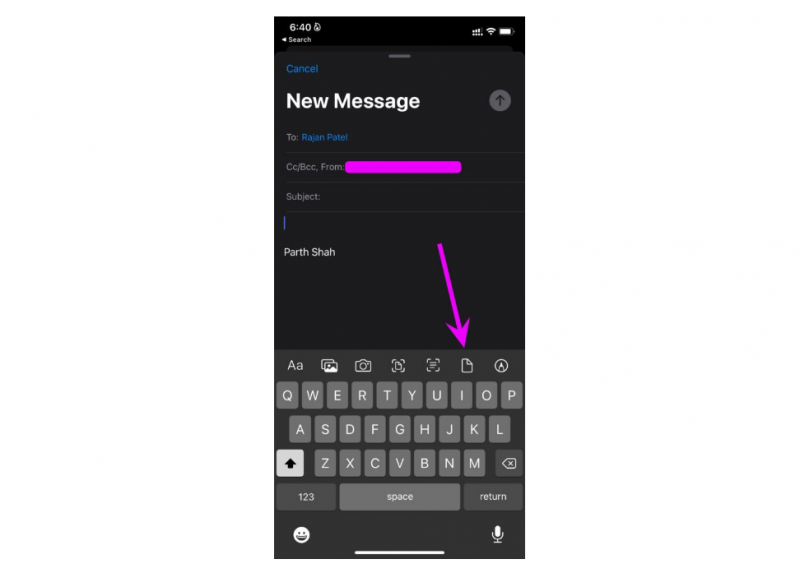
Cách chia sẻ video có kích thước lớn cho người dùng Apple Mail
- Bước 2: Nhấn vào biểu tượng Tệp như hình bên dưới để đính kèm video từ ứng dụng Files (Tệp).
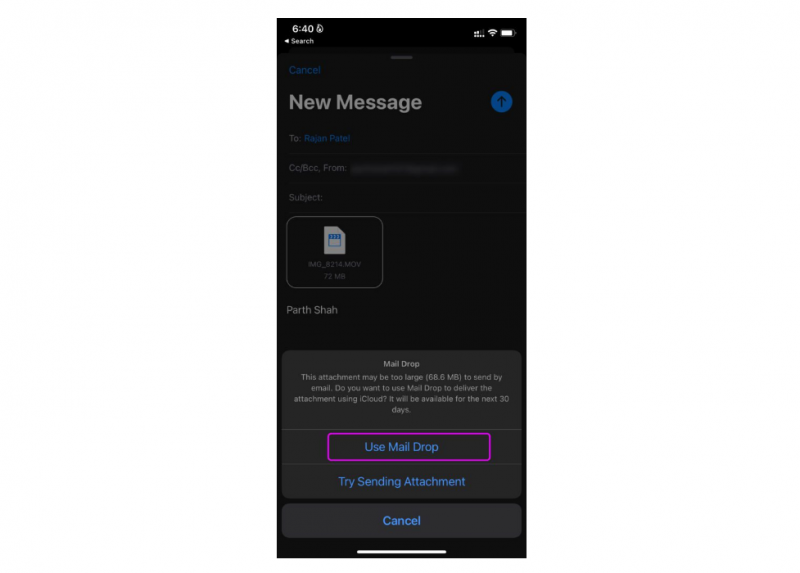
Tính năng Mail Drop cho phép chia sẻ video với dung lượng tối đa lên đến 5GB
- Bước 3: Nhấn vào biểu tượng Gửi ở góc trên bên phải rồi chọn Use Mail Drop (Sử dụng Mail Drop) ở cửa sổ hiện lên.
Sử dụng ứng dụng chia sẻ tệp
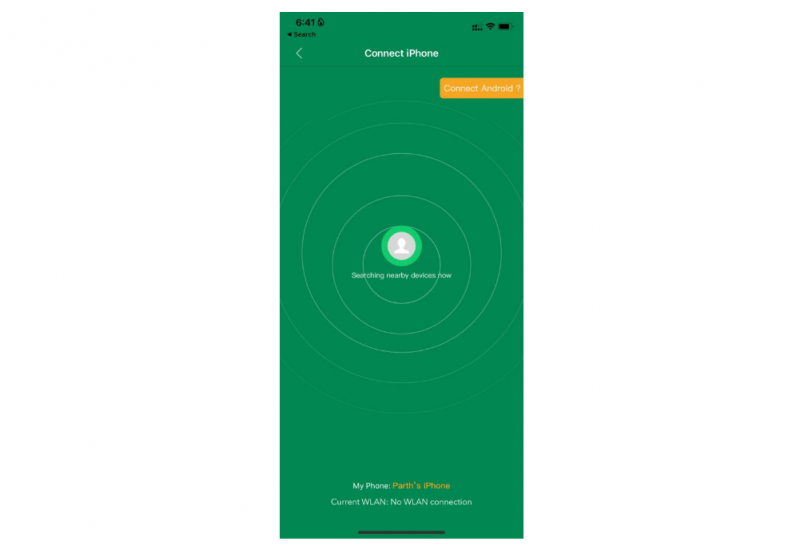
Sử dụng ứng dụng chia sẻ tệp là giải pháp tối ưu để truyền tải dữ liệu đa nền tảng
Các ứng dụng chia sẻ tệp của bên thứ ba được đánh giá là giải pháp đa nền tảng tốt nhất để gửi video có kích thước lớn từ iPhone sang Windows hoặc Android. Bạn có thể tham khảo Xender và Zapya đang được phát hành miễn phí trên App Store, những ứng dụng cho phép người dùng dễ dàng truyền tải dữ liệu mà không cần sử dụng đến cáp hay thậm chí là dữ liệu di động.
Sử dụng iCloud
Bạn cũng có thể sử dụng iCloud để nhanh chóng truyền tải video có kích thước lớn từ iPhone thông qua ứng dụng Photos (Ảnh). Tuy nhiên, cần phải lưu ý rằng nếu sắp hết dung lượng iCloud, bạn sẽ không thể tải video lên nền tảng để tạo liên kết chia sẻ.
- Bước 1: Mở ứng dụng Photos (Ảnh) trên iPhone và tìm video bạn muốn chia sẻ.
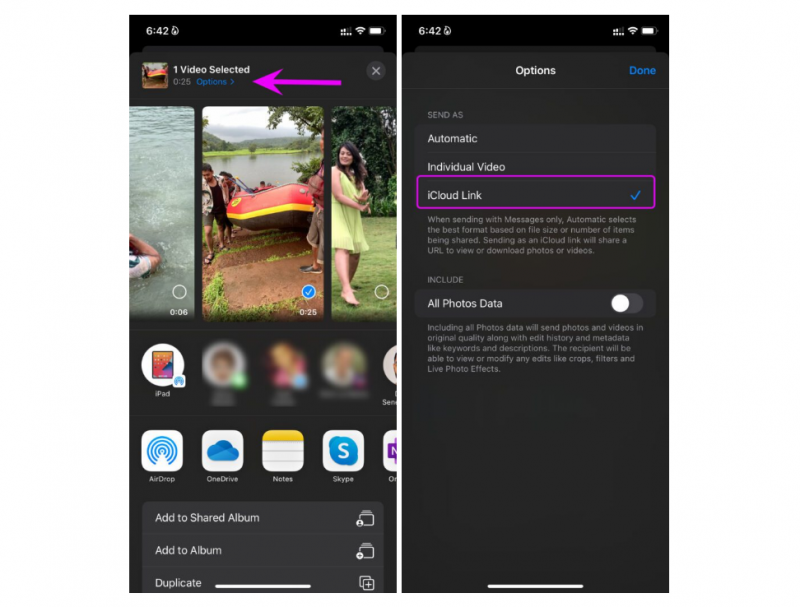
Tạo iCloud link để dễ dàng chia sẻ dữ liệu iCloud cho mọi người
- Bước 2: Nhấn vào biểu tượng Chia sẻ ở góc trái màn hình > tìm chọn menu Options (Tùy chọn) > iCloud Link (Liên kết iCloud).
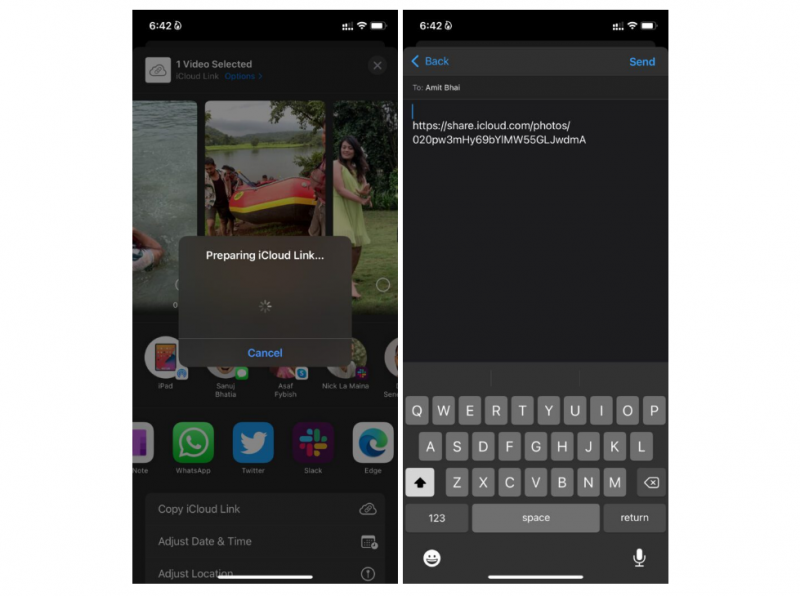
Chia sẻ liên kết để người nhận tải xuống video tích hợp cùng iCloud Link
- Bước 3: Lúc này, hệ thống sẽ tự động tải video lên iCloud và tạo một liên kết để bạn dễ dàng chia sẻ với mọi người.
Sử dụng Google Drive
Sẽ là một thiếu sót lớn nếu chúng ta bỏ qua Google Drive, một dịch vụ lưu trữ đám mây cũng như chia sẻ dữ liệu hàng đầu của Google.
- Bước 1: Đầu tiên hãy đảm bảo rằng bạn đã tải xuống và cài đặt Google Drive trên iPhone.
- Bước 2: Mở ứng dụng Photos (Ảnh) trên iPhone và tìm video bạn muốn chia sẻ.
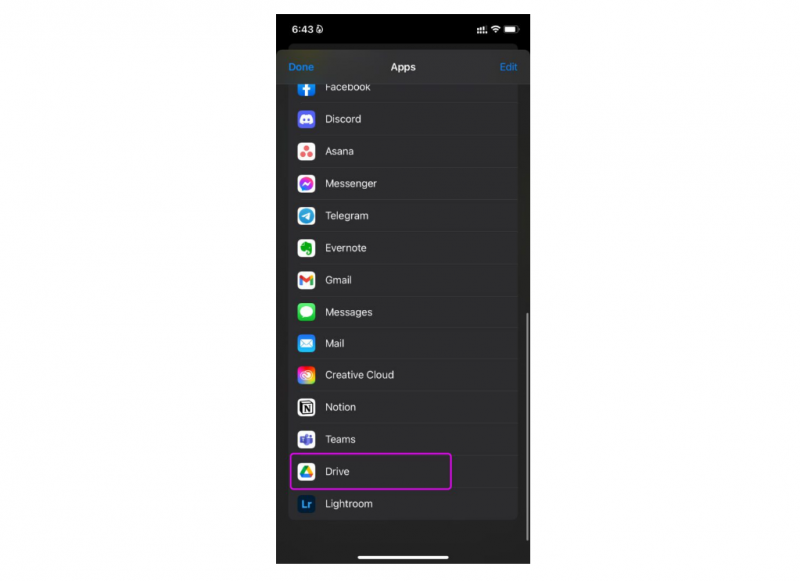
Google Drive được đánh giá là nền tảng lưu trữ đám mây hàng đầu hiện tại
- Bước 3: Nhấn vào biểu tượng Chia sẻ ở góc trái màn hình > tìm chọn ứng dụng Google Drive để tải video lên nền tảng này.
- Bước 4: Mở ứng dụng Google Drive và tìm video bạn muốn chia sẻ.
iPhone 13 giá siêu ưu đãi. Mua ngay!
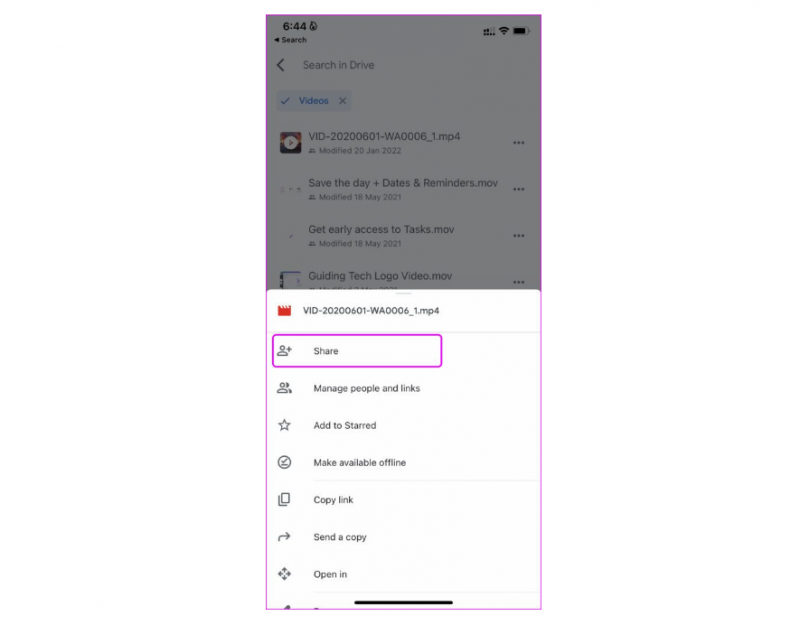
Chia sẻ liên kết để người nhận tải xuống video tương tự iCloud Link
- Bước 5: Nhấn vào biểu tượng ba chấm bên cạnh video > chọn Share.
Telegram
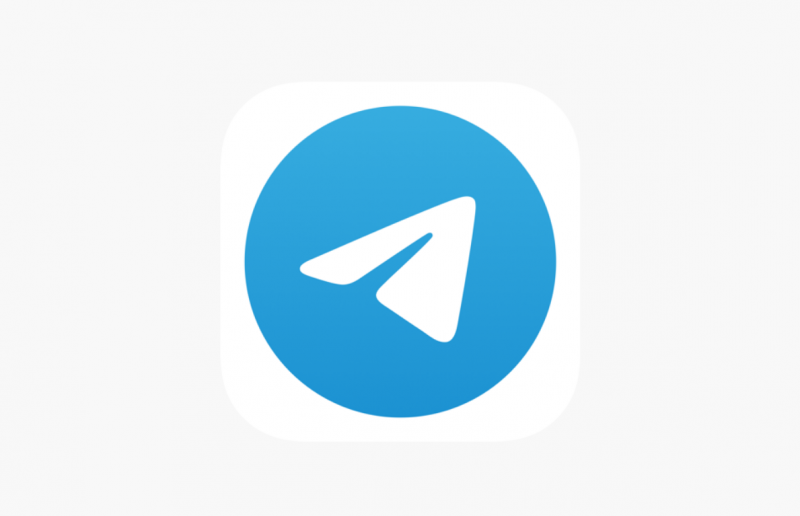
Sử dụng Telegram để chia sẻ dữ liệu với dung lượng tối đa lên đến 2GB
Telegram cho phép người dùng dễ dàng chia sẻ dữ liệu có dung lượng lên đến 2GB mà không gặp phải các sự cố hay yêu cầu cụ thể nào. Vì vậy, chúng ta có thể tận dụng nền tảng này để chia sẻ các video có kích thước lớn thông qua các cuộc trò chuyện cá nhân hoặc nhóm.
Hi vọng bài viết đã trang bị cho bạn những giải pháp tối ưu để chia sẻ video có kích thước lớn từ iPhone. Theo dõi trang tin tức của HnamMobile để biết thêm nhiều ứng dụng - thủ thuật hay cũng như nhanh chóng cập nhật những diễn biến mới nhất của "dòng chảy" công nghệ.
HnamMobile
theo guidingtech
Danh mục
Sản phẩm mới
XEM TẤT CẢ
So sánh iPhone 14 Pro và 14 Plus: Lựa chọn nào phù hợp với bạn?

Chiêm ngưỡng trọn bộ 09 màu iPhone 14 ấn tượng

Samsung chính thức ra mắt thế hệ đồng hồ thông minh mới - Galaxy Watch 5 series

Bản beta mới nhất của Xcode 14 chứng thực màn hình luôn hiển thị trên iPhone 14 Pro
Thủ thuật - Ứng dụng
XEM TẤT CẢ
Visual Intelligence Trên iOS 18.2: Tính Năng Thay Đổi Cách iPhone Nhìn Thế Giới

Trải Nghiệm RCS – Chuẩn Nhắn Tin Mới Của Android Và Cách Kích Hoạt Dễ Dàng

Apple Watch – Trợ Thủ Đắc Lực Giúp iPhone Trở Nên Hoàn Hảo Hơn






